Khắc phục không thể kết nối với mã lỗi máy chủ proxy 130

Khắc phục Không thể kết nối với Máy chủ Proxy Mã lỗi 130: (Fix Unable To Connect To The Proxy Server Error Code 130: ) Nếu bạn thấy Lỗi 130(Error 130) (net :: ERR_PROXY_CONNECTION_FAILED), điều này có nghĩa là trình duyệt của bạn không thể kết nối với internet do kết nối proxy. Bạn có kết nối proxy không hợp lệ hoặc cấu hình(connection or configuration) proxy do bên thứ ba kiểm soát. Trong mọi trường hợp, bạn sẽ không thể mở bất kỳ trang web nào và bạn của tôi là một vấn đề rất lớn.
Error 130 (net::ERR_PROXY_CONNECTION_FAILED) Proxy server connection failed or Unable to connect to the proxy server
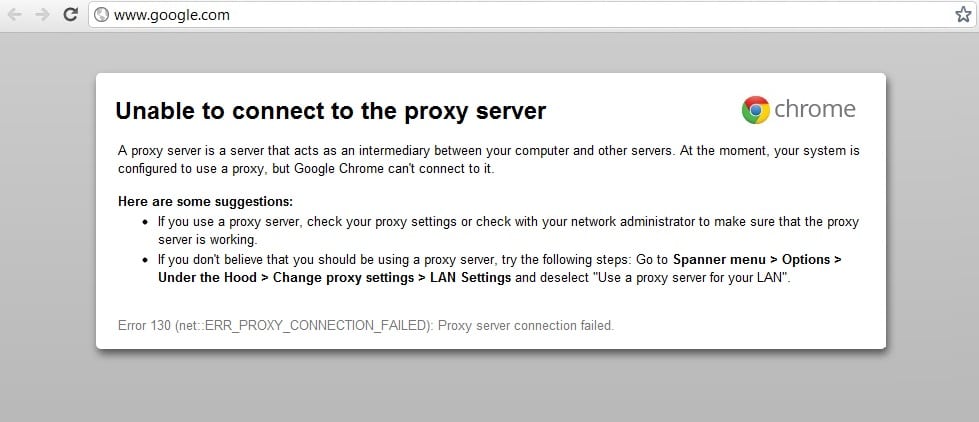
Lỗi này đôi khi gây ra do phần mềm độc hại có hại được cài đặt trên hệ thống của bạn và chúng làm rối loạn PC của bạn bằng cách thay đổi proxy và cấu hình hệ thống(system configuration) khác . Nhưng đừng lo lắng, trình khắc phục sự cố ở đây để khắc phục sự cố này, vì vậy chỉ cần làm theo các phương pháp được đề cập bên dưới.
Khắc phục không thể(Fix Unable) kết nối với mã lỗi máy chủ proxy 130(Proxy Server Error Code 130)
Đảm(Make) bảo tạo điểm khôi phục(restore point) đề phòng(case something) xảy ra sự cố.
Phương pháp 1: Bỏ chọn Tùy chọn proxy(Method 1: Uncheck Proxy Option)
1. Nhấn phím Windows + R, sau đó nhập “ inetcpl.cpl ” và nhấn enter để mở Thuộc tính Internet.(Internet Properties.)

Tiếp theo, chuyển đến tab Kết nối(Connections tab) và chọn cài đặt mạng LAN.

3. Kiểm tra Sử dụng(Use) Máy chủ Proxy(Proxy Server) cho mạng LAN(LAN) của bạn và đảm bảo rằng “ Tự động phát hiện cài đặt(Automatically detect settings) ” được chọn.

4. nhấp chuột Ok, sau đó Áp dụng(Apply) và khởi động lại PC của bạn.
Phương pháp 2: Xóa dữ liệu duyệt web(Method 2: Clear Browsing Data)
Nếu bạn đang sử dụng Google Chrome trong một thời gian dài thì rất có thể bạn đã quên xóa dữ liệu duyệt web, điều này có thể gây ra Không thể kết nối với Mã lỗi máy chủ proxy 130(Proxy Server Error Code 130) (net :: ERR_PROXY_CONNECTION_FAILED).
Mở Google Chrome và nhấn Cntrl + H để mở lịch sử.
Tiếp theo, nhấp vào Xóa(Clear browsing) dữ liệu duyệt web từ bảng điều khiển bên trái.

3. Đảm bảo rằng " mọi thứ(beginning of time) " được chọn trong Xóa(Obliterate) bỏ các mục sau từ.
4.Ngoài ra, đánh dấu chọn sau:
- Lịch sử duyệt web
- Lịch sử tải xuống
- Cookie và các dữ liệu plugin và khác(sire and plugin data)
- Hình ảnh và tệp được lưu vào bộ nhớ đệm
- Dữ liệu biểu mẫu tự động điền
- Mật khẩu

5.Bây giờ, nhấp vào Xóa dữ liệu duyệt web(Clear browsing data) và đợi quá trình hoàn tất.
6. Đóng trình duyệt của bạn và khởi động lại PC của bạn.
Phương pháp 3: Đặt lại cài đặt Chrome(Method 3: Reset Chrome Settings)
1.Mở Google Chrome và đi tới cài đặt.(settings.)

2. Cuộn xuống và nhấp vào Hiển thị Cài đặt Nâng cao.(Show Advanced Settings.)

3.Tìm cài đặt Đặt lại(Reset settings) và nhấp vào nó.

4.Again, nó sẽ yêu cầu xác nhận, vì vậy hãy nhấp vào Đặt lại.(click Reset.)

5. Chờ trình duyệt đặt lại cài đặt( browser to reset settings) và sau khi hoàn tất, hãy đóng mọi thứ.
6. Khởi động lại PC của bạn để lưu các thay đổi. Điều này sẽ khắc phục(Fix Unable) không thể kết nối với mã lỗi máy chủ proxy 130(Proxy Server Error Code 130) .
Method 4: Flush/Renew DNS & IP
1. Nhấn phím Windows Key + X rồi chọn Command Prompt (Admin).

2. trong cmd, nhập dòng sau và nhấn enter sau mỗi cmd:
- ipconfig / flushdns
- nbtstat –r
- thiết lập lại netsh int ip
- thiết lập lại netsh winock

3. Khởi động lại PC của bạn để áp dụng các thay đổi.
Phương pháp 5: Sử dụng Google DNS
1.Mở Control Panel và nhấp(Control Panel and click) vào Network and Internet .
Tiếp theo, nhấp vào Trung tâm mạng và chia sẻ,(Network and Sharing Center) sau đó nhấp vào Thay đổi cài đặt bộ điều hợp.(Change adapter settings.)

3. Chọn Wi-Fi của bạn, sau đó nhấp đúp vào nó và chọn Thuộc tính.(Properties.)

4.Bây giờ chọn Internet Protocol Version 4 (TCP/IPv4) và nhấp vào Thuộc tính.

5. Đánh dấu chọn “ Sử dụng các địa chỉ máy chủ DNS sau(Use the following DNS server addresses) ” và nhập như sau:
Máy chủ DNS ưa thích: 8.8.8.8 (Preferred DNS server: 8.8.8.8)
Máy chủ DNS thay thế: 8.8.4.4(Alternate DNS server: 8.8.4.4)

6.Đóng mọi thứ và bạn có thể khắc phục được lỗi Không thể kết nối với Máy chủ Proxy Mã lỗi 130.(Fix Unable To Connect To The Proxy Server Error Code 130.)
Phương pháp 6: Xóa khóa đăng ký máy chủ proxy(Method 6: Delete Proxy Server Registry Key)
1.Nhấn phím Windows + R sau đó gõ “ regedit ” và nhấn Enter để mở Registry Editor .

2. Điều hướng đến khóa đăng ký(registry key) sau :
HKEY_CURRENT_USER\Software\Microsoft\Windows\CurrentVersion\Internet Settings
3.Chọn phím ProxyEnable( ProxyEnable key) trong cửa sổ bên phải(side window) , sau đó nhấp chuột phải vào nó và chọn Delete.(select Delete.)

4. Làm theo bước trên đối với khóa đăng ký ProxyServer(ProxyServer registry key) .
5. Đóng mọi thứ và khởi động lại PC của bạn để lưu các thay đổi.
Phương pháp 7: Chạy CCleaner và Malwarebytes(Method 7: Run CCleaner and Malwarebytes)
Thực hiện quét toàn bộ phần mềm chống vi-rút để đảm bảo máy tính của bạn được an toàn. (Full antivirus)Ngoài CCleaner chạy này và Malwarebytes Anti-malware(run CCleaner and Malwarebytes Anti-malware) .
1.Tải xuống và cài đặt CCleaner & Malwarebytes.
2. Chạy Malwarebytes(Run Malwarebytes) và để nó quét hệ thống của bạn để tìm các tệp có hại.
3.Nếu phần mềm độc hại được tìm thấy, nó sẽ tự động loại bỏ chúng.
4.Bây giờ chạy CCleaner và trong phần “Cleaner”, dưới tab Windows(Windows tab) , chúng tôi khuyên bạn nên kiểm tra các lựa chọn sau để được dọn dẹp:

5.Khi bạn đã chắc chắn rằng các điểm thích hợp đã được kiểm tra, chỉ cần nhấp vào Run Cleaner và để CCleaner chạy quá trình của nó.
6.Để làm sạch hệ thống của bạn, hãy chọn tab Registry(Registry tab) và đảm bảo rằng những điều sau được chọn:

7. Chọn Quét (Scan)vấn đề(Issue) và cho phép CCleaner quét(CCleaner) , sau đó nhấp vào Khắc phục sự cố đã chọn.(Fix Selected Issues.)
8.Khi CCleaner hỏi “ Bạn có muốn sao lưu các thay đổi vào sổ đăng ký không? (Do you want backup changes to the registry?)”Chọn Có.
9.Khi sao lưu của bạn đã hoàn tất, hãy chọn Khắc phục tất cả các vấn đề đã chọn(Fix All Selected Issues) .
10. Khởi động lại PC của bạn.
Phương pháp 8: Chạy Công cụ làm sạch Chrome(Method 8: Run Chrome Cleanup Tool)
Công cụ làm sạch chính thức của Google Chrome( Google Chrome Cleanup Tool) giúp quét và xóa phần mềm có thể gây ra sự cố với chrome, chẳng hạn như sự cố, các trang khởi động bất thường hoặc thanh công cụ, quảng cáo không mong muốn mà bạn không thể loại bỏ hoặc thay đổi trải nghiệm duyệt web của bạn.

Các bản sửa lỗi trên(above fixes) chắc chắn sẽ giúp bạn Khắc phục lỗi Không thể kết nối với Máy chủ Proxy Mã lỗi 130(Fix Unable To Connect To The Proxy Server Error Code 130) (net :: ERR_PROXY_CONNECTION_FAILED) nhưng nếu bạn vẫn gặp lỗi thì phương án cuối cùng là bạn có thể cài đặt lại Trình duyệt Chrome của mình.(reinstall your Chrome Browser.)
Bạn cũng có thể kiểm tra:(You may also check:)
- Khắc phục sự cố kết nối đã hết thời gian lỗi(Fix Err Connection Timed Out Issue) trong Google Chrome
- Cách khắc phục lỗi kết nối SSL(Fix SSL Connection Error) trong Google Chrome
- Cách khắc phục Lỗi không thể truy cập trang web này trong Gooogle Chrome
- Cách khắc phục chứng chỉ của Máy chủ đã bị thu hồi trong chrome
- Sửa lỗi ERR_TUNNEL_CONNECTION_FAILED(Fix ERR_TUNNEL_CONNECTION_FAILED error) trong Google Chrome
- Cách khắc phục lỗi chứng chỉ SSL(Fix SSL Certificate Error) trong Google Chrome
Vậy là bạn đã khắc phục thành công Không thể kết nối với Máy chủ proxy Mã lỗi 130(Fix Unable To Connect To The Proxy Server Error Code 130 ) (net :: ERR_PROXY_CONNECTION_FAILED) nhưng nếu bạn vẫn có bất kỳ câu hỏi nào liên quan đến bài đăng này, vui lòng hỏi họ trong phần bình luận.
Related posts
Khắc phục sự cố không thể truy cập mạng trong Chrome (ERR_NETWORK_CHANGED)
Sửa lỗi Zoom không thể kết nối Mã lỗi 5003
Fix Unable Để cài đặt Network Adapter Error Code 28
Fix SSL Certificate Error Trong Google Chrome [Đã giải quyết]
Fix - ERR_TUNNEL_CONNECTION_FAILED Lỗi trong Chrome
Fix Google Chrome STATUS BREAKPOINT Error
Fix ERR_CACHE_MISS Error trong Google Chrome
Sửa mã lỗi Square Enix i2501
10 Ways đến Fix Resolving Host Error trong Chrome
Fix Media Could Không Be Error Loaded Trong Google Chrome
Fix Windows Server Update Services Error Code 0x80072EE6
Sửa lỗi Err_Connection_Closed trong Chrome
Sửa ERR_NAME_NOT_RESOLVED trong Chrome
Cách khắc phục lỗi Netflix UI3010
Cách khắc phục “Tải xuống không thành công: Lỗi mạng” trên Chrome
Fix Unable Để cài đặt Driver Update Through GeForce Experience
Cách khắc phục lỗi “Không tìm thấy địa chỉ IP máy chủ” trong Google Chrome
Fix ERR_CONNECTION_TIMED_OUT trong Google Chrome
Sửa tiện ích mở rộng Chế độ xem lưới của Google Meet
Sửa lỗi AdBlock không hoạt động trên Twitch
